Obsah:
Způsob 1: Funkce oříznutí
V PowerPointu je vestavěný nástroj "Oříznout", pomocí kterého lze tvarům přiřadit různé formy, vybrat poměr stran a oříznout nežádoucí oblasti obrázku. Nástroj také umožňuje udělat obrázek jakéhokoli formátu kulatým:
- Vyberte obrázek kliknutím levým tlačítkem myši, poté se v horní části rozhraní programu objeví nová karta – "Formát obrázku", na kterou přejděte.
- V bloku "Velikost" klikněte na šipku pod tlačítkem "Oříznout", poté v nabídce najeďte kurzorem myši na položku "Oříznout podle tvaru" — zobrazí se množství variant ve formě tvarů, kde je třeba vybrat ovál.
- Obrázek na snímku nabude oválného tvaru, ale lze jej ručně udělat kulatějším pomocí posuvníků na okrajích obrysu.
- Abychom vytvořili dokonalý kruh, bude nutné změnit jeho poměr stran. K tomu znovu klikněte na šipku pod "Oříznout", poté najeďte myší na položku "Proporce" a z rozšířené nabídky vyberte "1:1".
- Pohybujte obrázkem uvnitř kruhu, abyste vybrali tu oblast obrázku, která by měla být uvnitř kruhu.
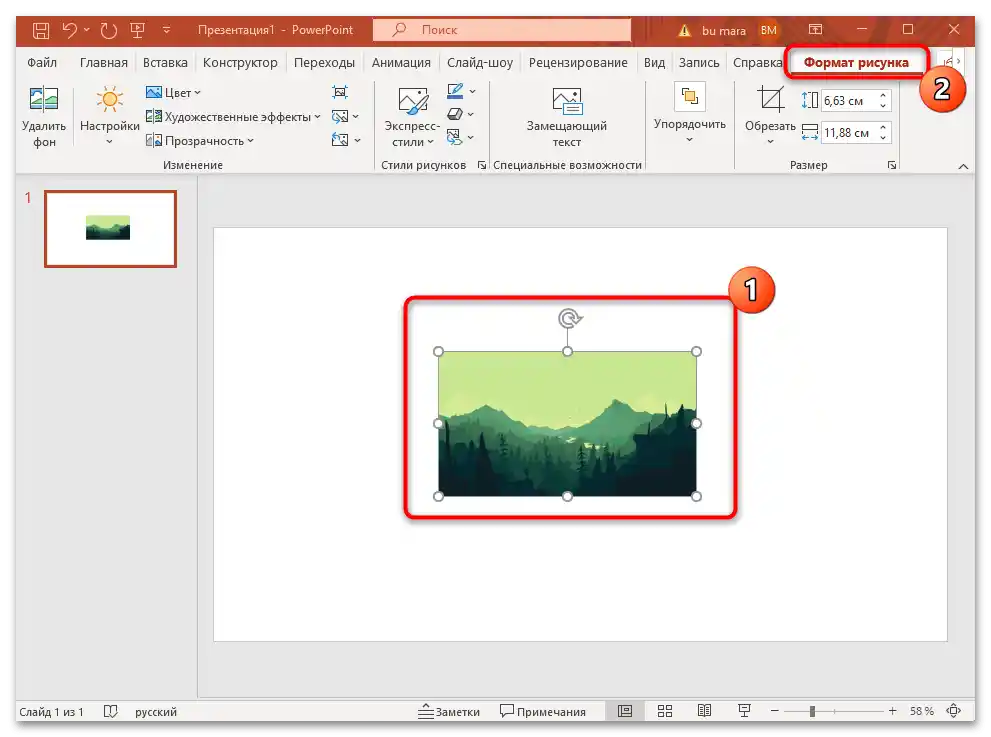
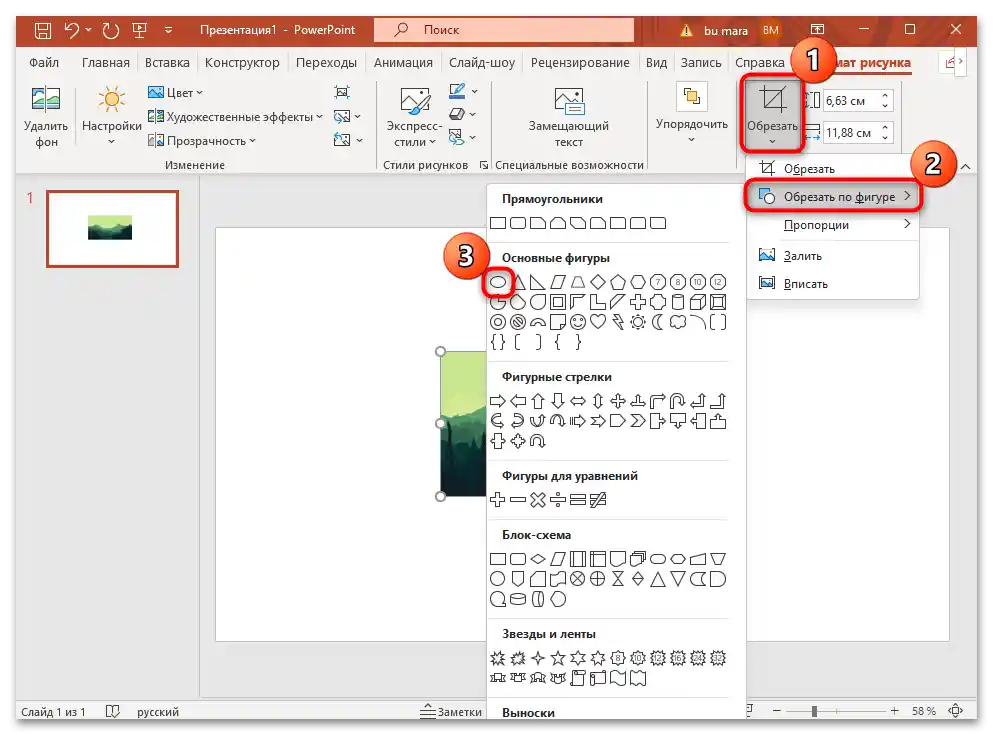
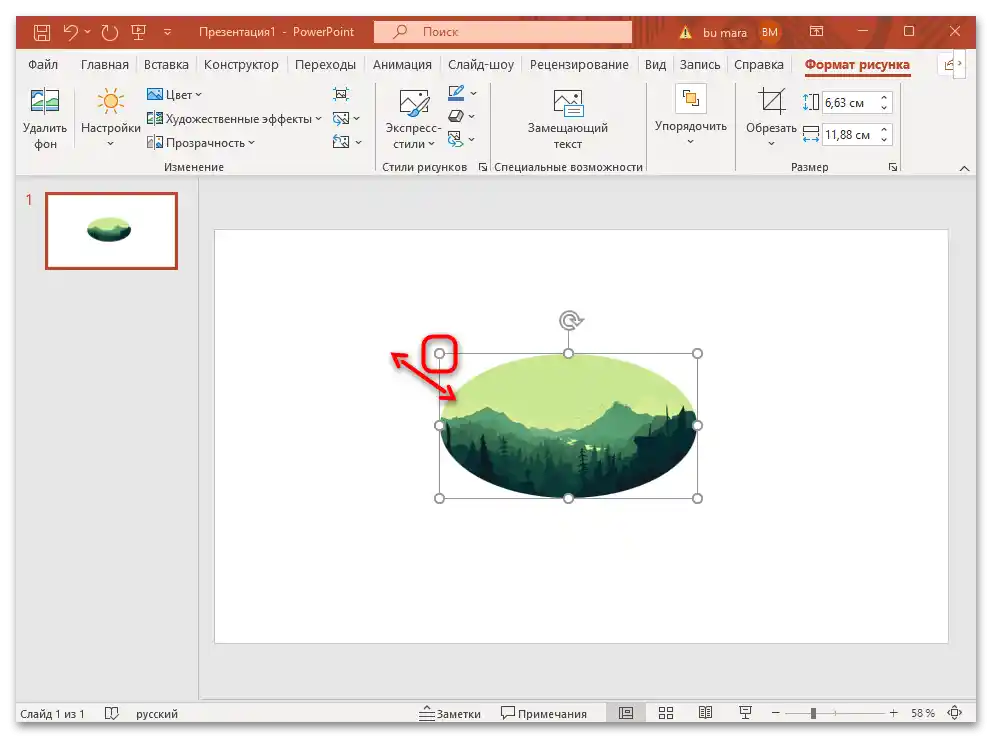
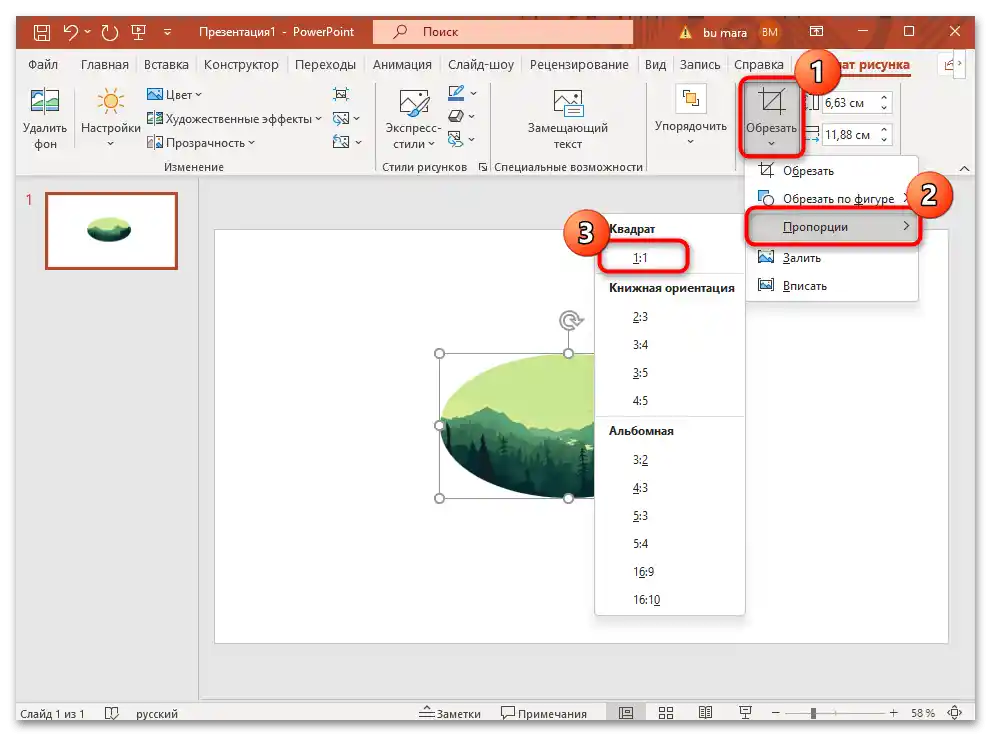
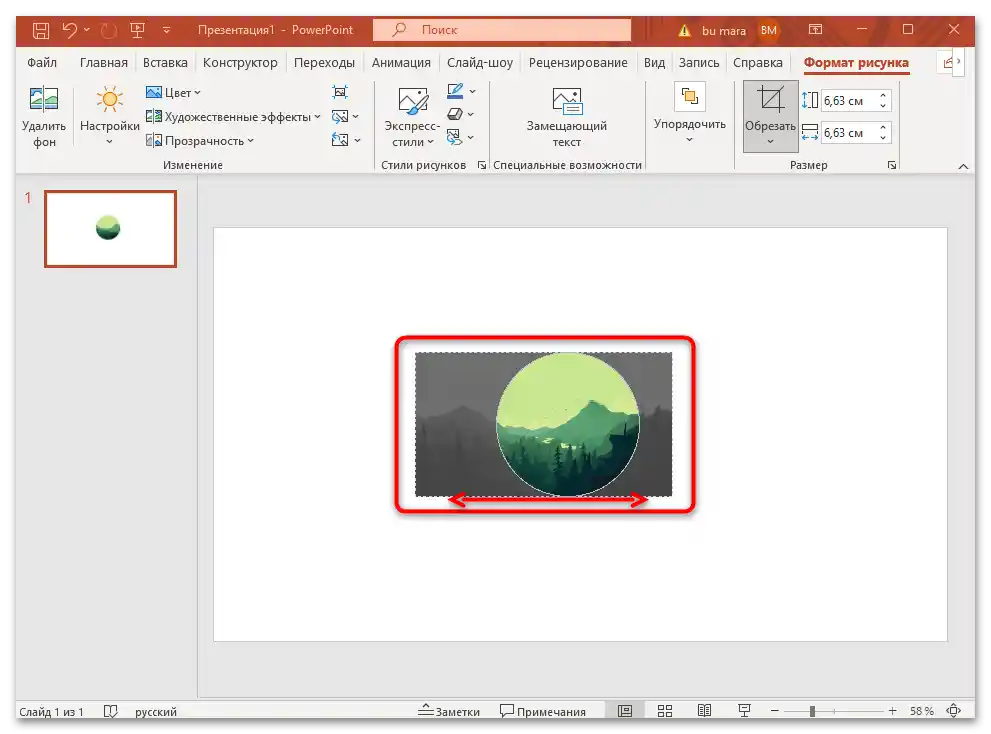
Tímto způsobem získáte standardní obrázek ve tvaru kruhu na snímku, který lze přesunout na jakékoli místo na stránce, měnit jeho proporce a otáčet v požadovaném směru.
Pokud je třeba přidat rámeček nebo okraje, nejprve na kartě "Formát obrázku" vyberte vhodnou variantu v bloku "Styly obrázku", poté dejte obrázku kulatý tvar stejným způsobem jako v předchozí instrukci.
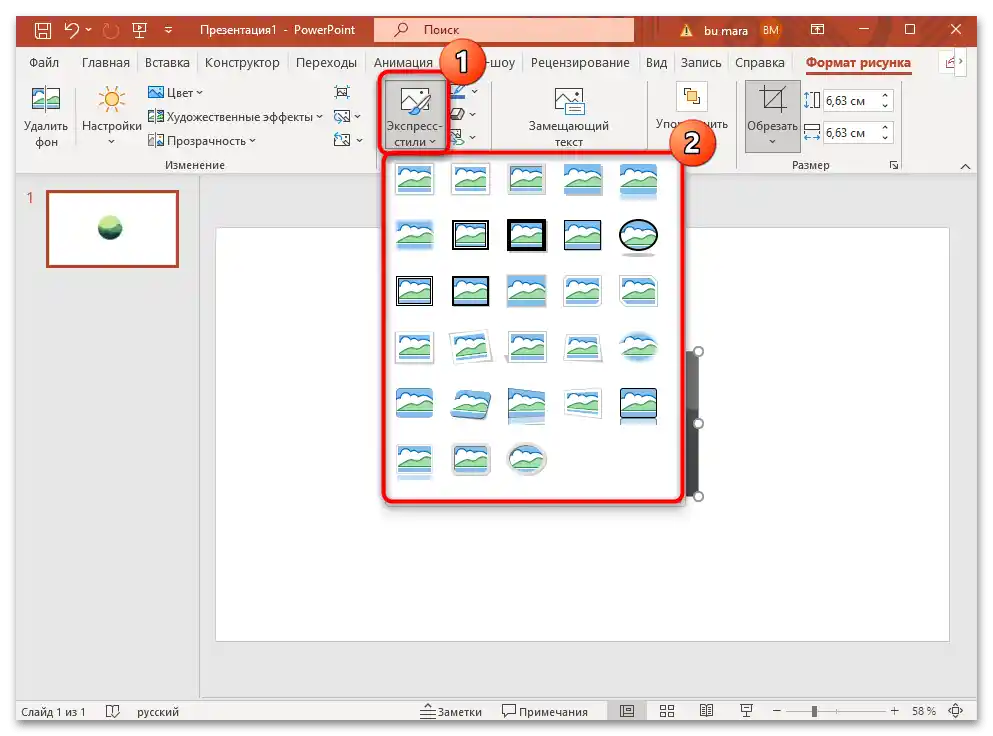
Kromě toho má PowerPoint možnost měnit tvar najednou pro více obrázků – k tomu je třeba vybrat všechny obrázky na snímku.Nejprve vyberte jeden, poté, držící klávesu "Ctrl", postupně klikněte levým tlačítkem myši na ostatní prvky. Poté zbývá udělat vybrané obrázky kulatými najednou, pomocí našeho průvodce.
Způsob 2: Použití tvarů
Existuje také alternativní způsob, jak udělat obrázek kulatým – použít nástroje pro úpravu tvarů. Tato možnost je vhodná, pokud je obrázek uložen na disku a potřebujete ho pouze přidat do prezentace.
- Přejděte na kartu "Vložení", poté v sekci "Ilustrace" klikněte na tlačítko "Tvary". Z rozbalovacího menu vyberte požadovaný tvar – v našem případě je to "Elipsa" z podsekce "Základní tvary".
- Dále nakreslete tvar na snímku – držte levé tlačítko myši stisknuté a roztáhněte objekt. Aby vznikl dokonalý kruh, provádějte to se stisknutou klávesou "Shift".
- Vyberte tvar na stránce prezentace (kliknutím levým tlačítkem myši), poté na zobrazené kartě "Formát tvaru" najděte tlačítko "Výplň tvaru". Klikněte na něj a z rozbalovacího menu klikněte na položku "Obrázek".
- V zobrazeném okně klikněte na položku "Z souboru" (pokud je potřeba přidat obrázek uložený na počítači).
- Spusťte "Průzkumník", kterým určíte cestu k souboru, a klikněte na tlačítko "Vložit".
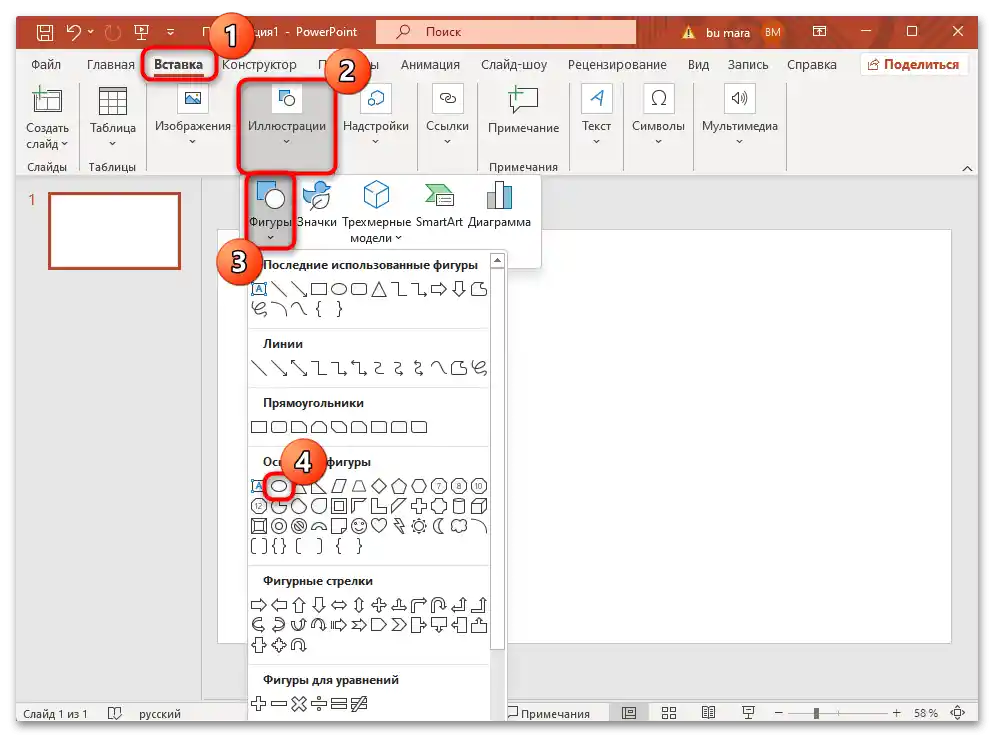
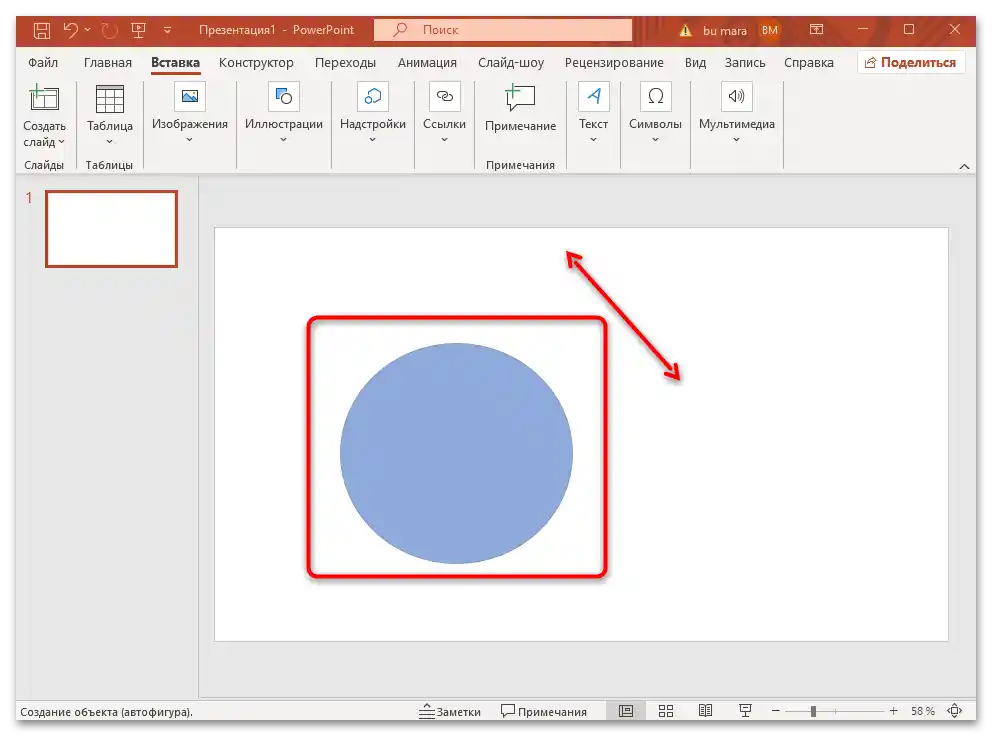
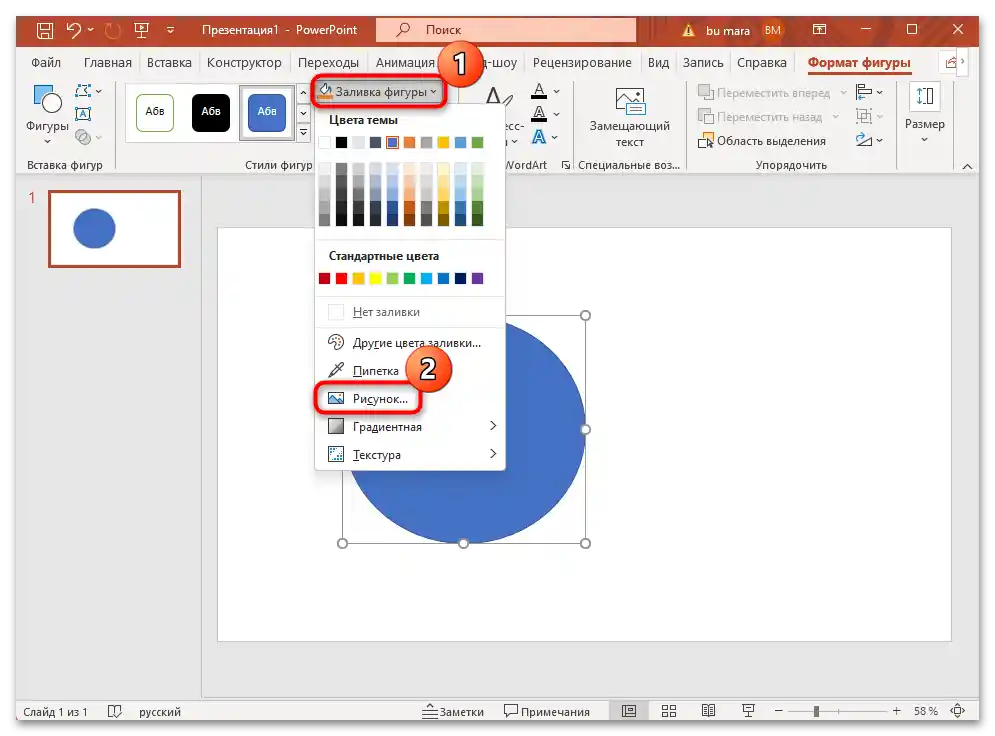
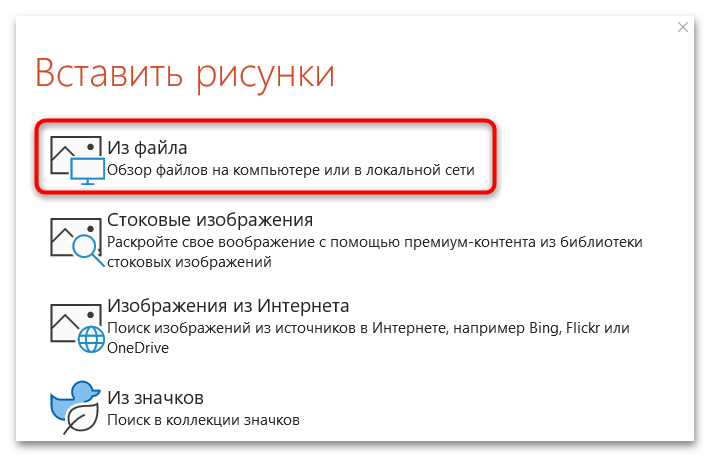
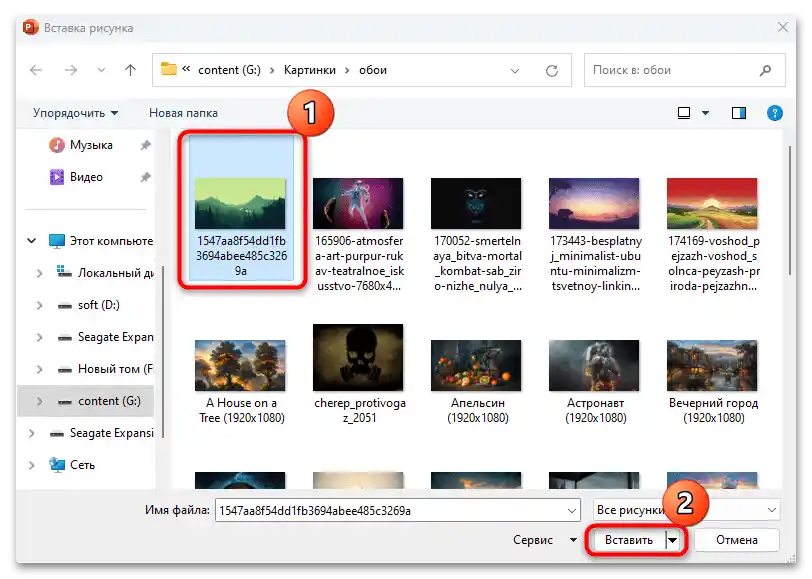
Výsledkem bude, že vybraný obrázek se umístí dovnitř nakresleného kruhu, aniž by vyšel za jeho hranice.S pomocí vestavěných funkcí a nástrojů lze také přidávat rámečky, obrysy, přesouvat objekty a měnit jejich velikost a tvar.
Způsob 3: Rozložení obrázku
Pro vytvoření tvaru kruhu pro obrázky na snímku lze také využít vestavěnou funkci – "Rozložení obrázku". Ta automaticky uspořádá vybrané prvky do určitých sekvencí a grafických schémat.
- Vyberte jeden nebo více (při stisknuté klávese "Shift") obrázků na stránce, poté na kartě "Formát obrázku" klikněte na "Rozložení obrázku" a z objeveného seznamu schémat vyberte to, které se skládá z kruhů.
- Na snímku uvidíte, že obrázky jsou navzájem propojené, a také se objeví pole pro přidání textu k objektu. Pokud vás takové uspořádání nezajímá, strukturu lze změnit. Vyberte jeden z obrázků a stiskněte tlačítko "Převést", poté vyberte "Převést na tvary".
- Po tomto kroku se obrázky stanou nezávislými na sobě – můžete je přesouvat jak společně, tak jednotlivě, a také měnit velikost a tvar každého z kruhů. Nepotřebné prvky (například čáru nebo text) lze snadno odstranit, vybráním a stisknutím klávesy "Delete".
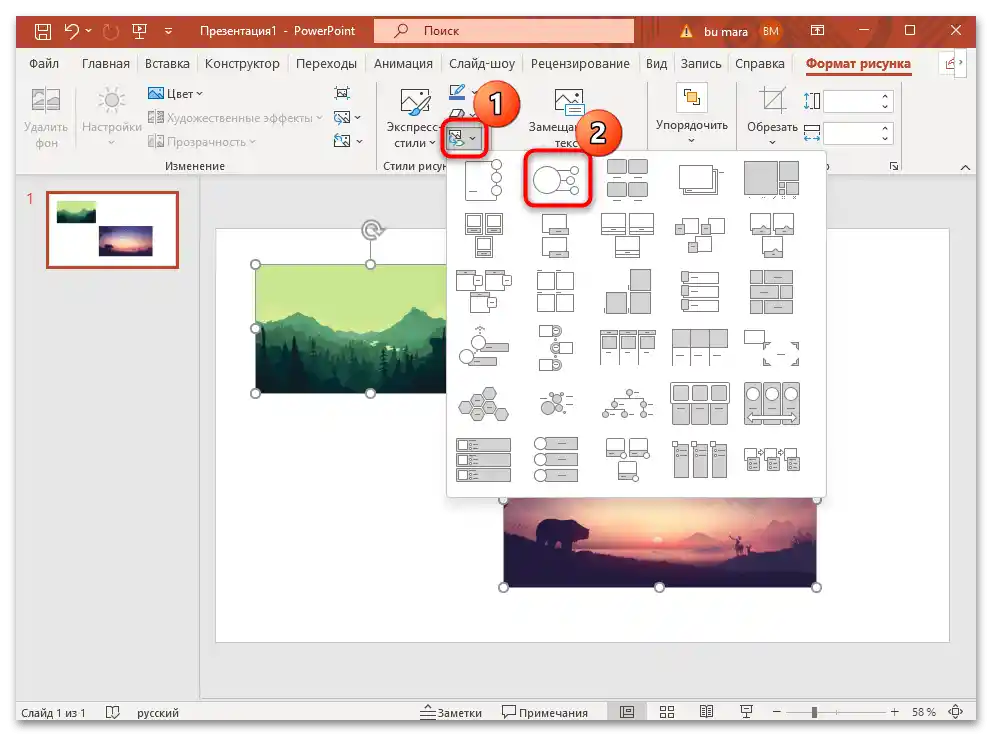
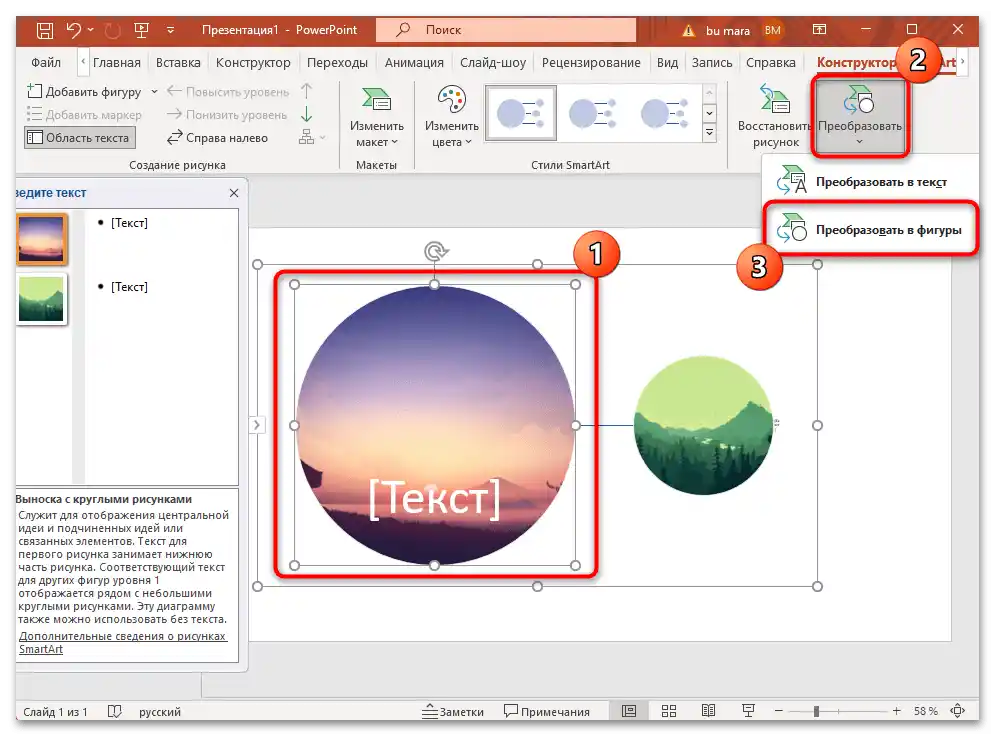
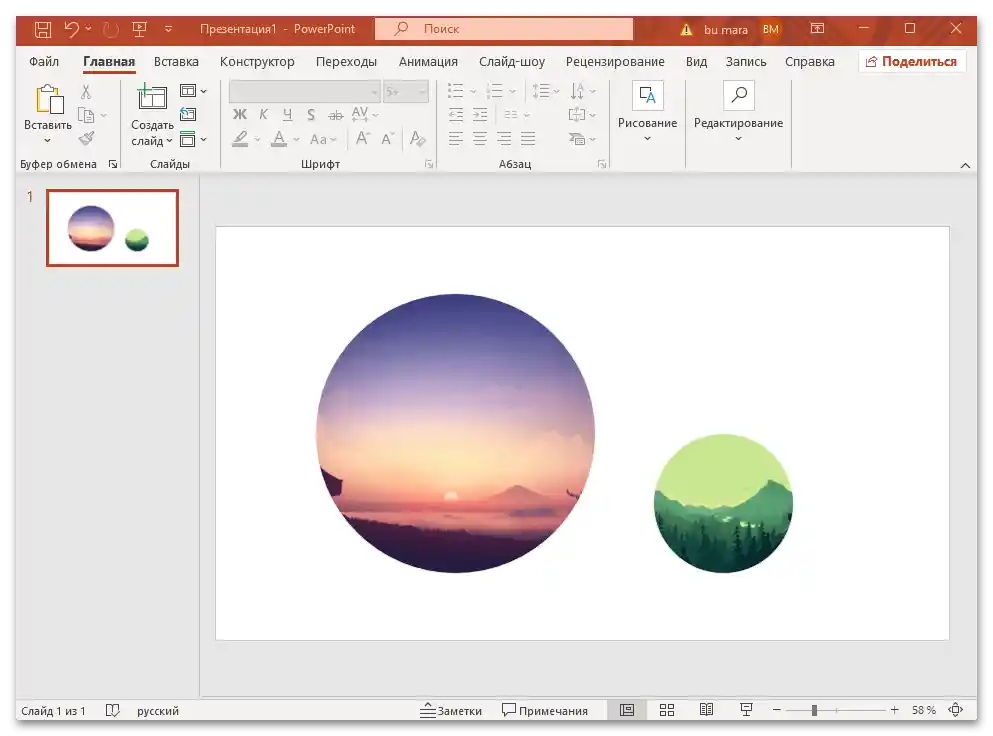
V důsledku toho budete moci udělat několik obrázků kulatými, odstranit jejich propojení a uspořádat je jakýmkoli pohodlným způsobem.